![]()
![]()
![]()
図面エクスプローラにて、マルチ引出線スタイルの作成と管理を行います。
コマンドへのアクセス
コマンド入力: mleaderstyle
メニューバー: ツール | 図面エクスプローラ | マルチ引出線設定...
: mleaderstyle
ダイアログボックスを表示:
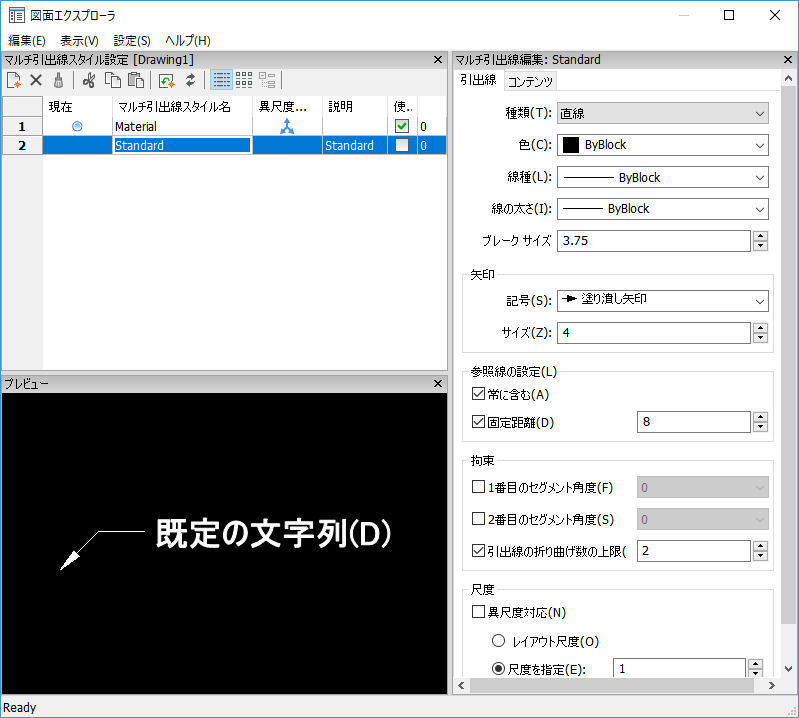
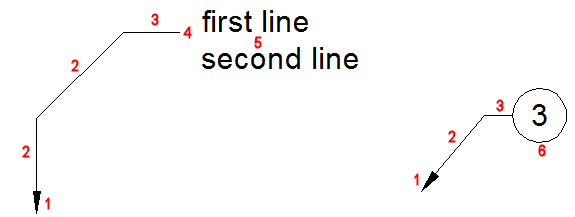
コマンドオプション
|
オプション |
説明 |
|
|
新たなマルチ引出線スタイルを作成します。 ダイアログボックスを表示:
|
|
|
選択したマルチ引出線スタイルを削除します。 Standardまたは図面内で使用されているスタイルは削除できません。 |
|
|
|
|
引出線プロパティ |
|
|
種類(T) |
引出線の種類は直線、 スプライン または 無しです。 |
|
色(C) |
引出線と矢印の色を設定します。 |
|
線種(L) |
引出線の線種を設定します。 |
|
線の太さ(I) |
引出線の線の太さを設定します。 |
|
ブレークサイズ |
マルチ引出線が選択された際の、DIMBREAKコマンドで使用されるブレークサイズを設定します。 |
|
矢印 |
矢印の表示を決定します。
|
|
参照線の設定(L) |
参照線の作成とサイズをコントロールします。
|
|
拘束 |
マルチ引出線の拘束を決定します。
|
|
尺度 |
マルチ引出線の尺度をコントロールします。
|
|
コンテンツ |
|
|
内容の種類(C) |
マルチ引出線の種類を設定します。
|
|
|
|
|
マルチテキスト |
|
|
|
|
|
オプション |
マルチテキストの表示を決定します。
|
|
引出線接続 |
引出線とマルチテキストをどのように関連付けるかを指定します。
|
|
|
|
|
ブロック設定 |
|
|
|
|
|
元ブロック(S) |
使用するブロックを指定します。 |
|
アタッチメント(A) |
引き出し線にブロックのアタッチを設定します。 オプション:
|
|
色(C): |
ブロックの色定義はByBlockでセットされた要素の要素色です。 |
|
尺度(L): |
元ブロックの尺度を設定します。 |
手順
関連コマンド
MLeader - 現在のマルチ引出線スタイルを使用し、マルチ引出線を作成します。
MLeaderEdit - マルチ引出線オブジェクトに引出線を追加、またはマルチ引出線オブジェクトから引出線を除去します。
Explorer - 図面エクスプローラーダイアログボックスを開きます。
BmBalloon - モデル空間レイアウトでは、アセンブリ コンポーネントの関連付けバルーン図形を作成します。ペーパー空間レイアウトでは、作成されたビューの関連付けバルーン図形を作成します。
Dimleader - 文字、ブロック、図形、許容差を伴う引出線を配置します。
Leader - 文字、ブロック、図形、許容差を伴う引出線を配置します。
QLeader - 引出線を描画します。ダイアログボックスで引出線のプロパティを指定して再利用することができます。
| © Bricsys NV. All rights reserved. |